
Tabla de contenido:
- Autor John Day [email protected].
- Public 2024-01-30 08:41.
- Última modificación 2025-01-23 14:39.

Introducción
¡Hola, comunidad de electrónica! Hoy les presentaré un proyecto que les permite medir el voltaje y la corriente de un aparato, y mostrarlo junto con los valores de potencia y energía. Una medición de corriente / voltaje Si desea medir el voltaje y la corriente de un circuito con un Arduino, el procedimiento es bastante sencillo. Utiliza la entrada analógica para medir el voltaje a través de la carga y usa una derivación para medir la corriente a través de la caída de voltaje de la resistencia de derivación. Ahora, este método es bastante burdo y funciona solo para voltajes dentro de 0-5 V, y el ADC del Arduino que se usa para leer la caída de voltaje de la resistencia es un poco inexacto para medir solo cientos de mV, lo que caerá a través de la derivación. Afortunadamente, existen módulos que nos facilitan la vida. Para este proyecto, usaré un IC INA219, que usa una resistencia de 0.1R como derivación y puede medir voltajes de hasta 32V, y tiene un rango de corriente de 0-3.2A. Este IC ofrece una interfaz I2C, para comunicarse con el Arduino, y al estudiar la hoja de datos, podemos usar comandos específicos sobre la interfaz I2C, para leer los valores de voltaje y corriente. Tenemos suerte de nuevo porque no tenemos que pasar por ese problema. Hay bibliotecas de Adafruit que puede descargar y utilizar funciones predefinidas para leer el voltaje y la corriente | Haga clic aquí para descargar la biblioteca
Paso 1: pantalla OLED

El siguiente componente que utilizaré es una pantalla. De esta manera, podemos mostrar los valores que estamos midiendo. He estado trabajando con la pantalla OLED de 96 pulgadas durante un tiempo y funciona a la perfección. Podemos usar la biblioteca Adafruit ya creada una vez más para enviar los datos que queremos mostrar en la pantalla | Haga clic aquí para descargar la biblioteca Adafruit | también necesitará la biblioteca Adafruit GFX.
Paso 2: lector de tarjetas SD

Ahora, para completar este proyecto, agregaremos un componente final. Un lector de tarjetas micro SD, con el fin de almacenar los datos medidos como archivos de texto, desde donde puede copiarlos en un programa como Excel para hacer bonitos gráficos y calcular la potencia y la energía utilizadas, multiplicando la corriente y el voltaje con el tiempo respectivamente.
Este módulo se comunica a través de una interfaz SPI, que también usa comandos para escribir / leer datos. Este módulo no es compatible con 5V, por lo que no podemos simplemente conectarlo a la interfaz Arduino ya que los 5V destruirán el chip de 3.3V. Para eso, hice divisores de voltaje con resistencias para dejar caer las señales de 5V a las señales de 3.3V apropiadas para el chip (líneas MOSI, CS y CLK respectivamente y bajar los 5V a 3.3V para alimentar el módulo).
Paso 3: diagrama esquemático:
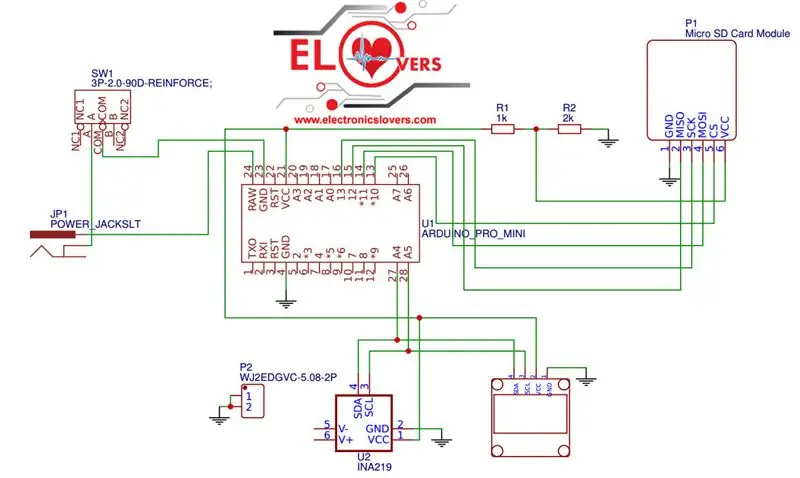
Finalmente, programamos el Arduino usando la biblioteca Adafruit para el módulo INA219, para leer los valores de voltaje y corriente. Además, multiplicamos la corriente por el voltaje para obtener la potencia utilizada. Luego, podemos usar la función milis () para almacenar el tiempo transcurrido, y multiplicarlo por la potencia, para calcular la energía que se ha utilizado. Para el lector de tarjetas SD, utilicé la biblioteca "SdFat", porque las bibliotecas SD estándar de Arduino no funcionaban tan bien | Haga clic aquí para descargar la biblioteca Sdfat
Puede alimentar la placa usando el conector DC y aplicando un voltaje entre 7 y 12V al Arduino, que alimenta los otros componentes a través del VCC de 5V.
Paso 4: PCB llegó:

Un patrocinador de este proyecto
El patrocinador de este proyecto es PCBGOGO, que nos entregó 10 PCB para este proyecto. PCBGOGO produce PCB de alta calidad en muy poco tiempo y también los entrega muy rápido. Entonces, si está pensando en hacer su proyecto profesional, no dude en cargar sus archivos Gerber en PCBGOGO para recibir 10 PCB por un precio muy bajo.
Paso 5: demostración en video del proyecto

www.electronicslovers.com/2019/03/diy-power-meter-project-by-using-arduino-pro-mini.html
Recomendado:
E-dohicky la versión electrónica del medidor de potencia láser de Russ Dohicky: 28 pasos (con imágenes)

E-dohicky es la versión electrónica del medidor de potencia láser de Russ Dohicky: herramienta de potencia láser e-dohicky es la versión electrónica del dohicky de Russ SADLER. Russ anima el muy buen canal de youtube SarbarMultimedia https://www.youtube.com/watch?v=A-3HdVLc7nI&t=281sRuss SADLER presenta un accesorio fácil y económico
Haga su propio medidor de potencia / registrador: 5 pasos (con imágenes)

Haga su propio medidor / registrador de potencia: en este proyecto le mostraré cómo combiné un Arduino, un IC de monitor de potencia INA219, un LCD OLED y un PCB de tarjeta Micro SD para crear un medidor / registrador de potencia que tiene más funciones que el popular medidor de potencia USB. ¡Empecemos
Medidor de potencia EBike: 6 pasos
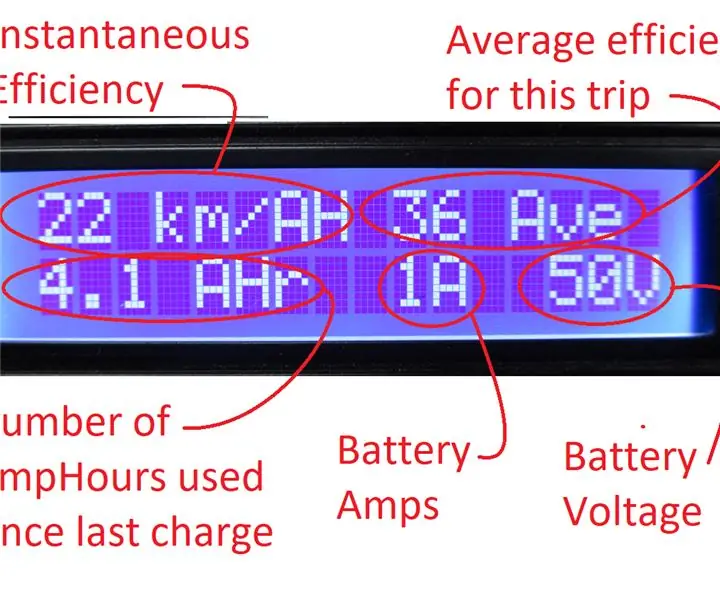
Medidor de potencia EBike: Recientemente convertí una bicicleta de montaña en una bicicleta eléctrica. La conversión fue relativamente fluida, así que al completar el proyecto, me subí y me dispuse a emprender un crucero de shakedown. Mantuve la vista en el indicador de carga de la batería, sin saber qué tan lejos
Medidor de potencia: 4 pasos
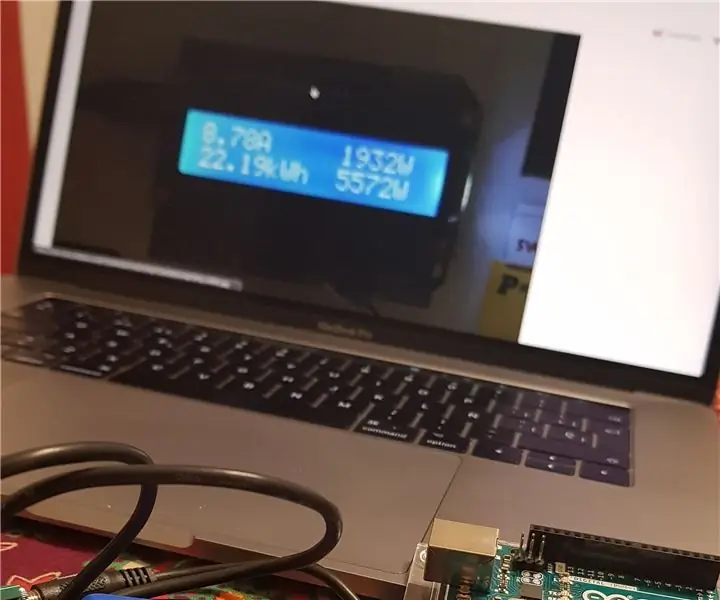
Medidor de potencia: Bueno, va mi primer instructables. Así que todos los comentarios y quejas son bienvenidos. La idea es mostrar un medidor de consumo que arme utilizando basicamente un arduino, un sensor de corriente y una frambuesa entre otras cosas de la forma mas s
Medidor inteligente con unidad de corrección automática del factor de potencia: 29 pasos

Medidor inteligente con unidad de corrección automática del factor de potencia: un medidor bidireccional con dispositivo de enmienda automática del factor de potencia examina la potencia activa y reactiva y, además, el factor de potencia del voltaje de línea y el sensor de corriente de línea mediante el sensor de voltaje y corriente. Decide la holgura del borde de la etapa entre
